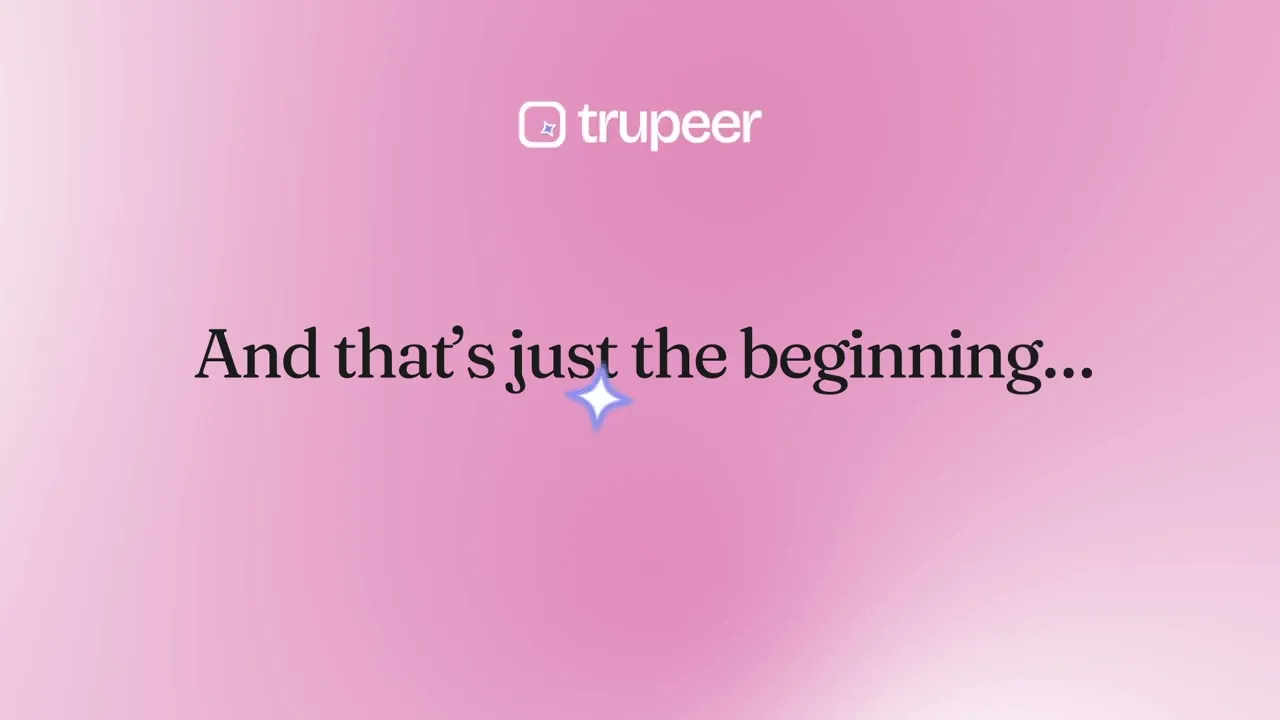
Le logiciel d'enregistrement des étapes est un outil conçu pour capturer et documenter chaque action effectuée sur un écran, facilitant ainsi la création de guides détaillés, de tutoriels et de documentations de dépannage. Contrairement aux outils d'enregistrement d'écran traditionnels, un enregistreur d'étapes Windows prend automatiquement des captures d'écran à chaque fois que vous cliquez, générant un guide structuré étape par étape sans nécessiter d'entrée manuelle.
Qu'est-ce que l'enregistreur d'étapes Trupeer ?
L'enregistreur d'étapes de Trupeer va au-delà de la simple capture d'écran en organisant intelligemment les actions dans un format clair et facile à suivre. Chaque étape enregistrée comprend des captures d'écran, des descriptions textuelles et des annotations, aidant les utilisateurs à documenter des processus complexes avec un minimum d'effort. Que vous soyez un professionnel de l'informatique, un formateur ou un spécialiste du support, cet outil garantit que vos flux de travail sont capturés avec précision et efficacité, sans avoir besoin de montage vidéo.
Avec la possibilité de traduire des guides en plusieurs langues, de partager la documentation instantanément et d'exporter des fichiers dans divers formats, l'enregistreur d'étapes de Trupeer rend la documentation des processus fluide et accessible aux équipes du monde entier.
Le logiciel d'enregistrement d'étapes de Trupeer vous aide à créer une documentation détaillée et étape par étape en capturant automatiquement des captures d'écran et en générant des guides structurés au fur et à mesure que vous naviguez dans un processus. Que vous soyez en train de dépanner, de former ou de documenter des flux de travail, notre outil enregistre chaque action et la traduit en un guide facile à suivre, ce qui vous fait gagner des heures d'effort manuel.

Translate your steps in 100+ languages in a click.
Conçu pour les professionnels de l'informatique, les formateurs et les équipes de support, l'enregistreur d'étapes Windows de Trupeer garantit que chaque interaction est documentée avec des captures d'écran automatiques, des descriptions clic par clic et des annotations textuelles. L'outil organise vos enregistrements en documentation claire et structurée, éliminant la nécessité de captures d'écran manuelles et de montage.
Avec le support de traduction intégré, vous pouvez convertir des guides en plusieurs langues, les rendant accessibles aux équipes mondiales. De plus, les utilisateurs peuvent affiner la documentation générée avec des surlignages, des annotations et une mise en forme structurée pour améliorer la clarté. Exportez vos guides étape par étape dans divers formats et partagez-les aisément à travers des bases de connaissances, des portails de formation ou des canaux de support client.
Qui a besoin du logiciel d'enregistrement des étapes ?
Le logiciel d'enregistrement des étapes est un must pour les professionnels qui ont besoin de documenter les processus rapidement et précisément. Que vous soyez dans l'informatique, le support client ou la formation, cet outil simplifie la documentation étape par étape.
Équipes Techniques
Équipes de Support Informatique – Créez des guides de dépannage avec des instructions détaillées étape par étape.
Formateurs de Logiciels – Développez des tutoriels interactifs pour l'intégration et la formation.
Équipes QA – Enregistrez des rapports de bogues avec des étapes annotées pour un suivi clair des problèmes.
Développeurs – Partagez des flux de travail et des meilleures pratiques entre équipes.
Équipes Commerciales et Opérationnelles
Spécialistes de la Documentation des Processus – Capturez et documentez les SOP sans effort.
Équipes de Formation et de Développement – Créez des supports de formation structurés pour les employés.
Managers des Opérations – Standardisez les processus internes pour une meilleure efficacité.
Représentants du Support Client – Enregistrez et partagez des solutions basées sur les étapes aux requêtes des clients.
En utilisant un enregistreur d'étapes, les équipes peuvent réduire le temps consacré à la documentation manuelle, améliorer la clarté et renforcer le partage des connaissances.
Capture chaque étape automatiquement
Le Enregistreur d'étapes enregistre chaque clic et action avec des captures d'écran automatiques, éliminant ainsi le besoin de captures manuelles.
Générez des guides instantanés étape par étape
Chaque action enregistrée est transformée en un guide structuré et consultable, rendant la documentation rapide et sans effort
Exporter et partager facilement
Enregistrez des enregistrements dans plusieurs formats et partagez-les instantanément avec des équipes ou des clients
Étape 1
Commencez à enregistrer vos étapes
Ouvrez l'enregistreur de pas de Trupeer et sélectionnez la zone de votre écran que vous souhaitez capturer. Au fur et à mesure que vous naviguez dans le processus, l'outil capturera automatiquement des captures d'écran et générera des descriptions textuelles pour chaque action.
Étape 2
Éditez et améliorez votre documentation
Après l'enregistrement, examinez le guide détaillé généré. Vous pouvez affiner les descriptions de texte, mettre en évidence les actions clés et ajouter des annotations pour rendre les instructions plus claires.
Étape 3
Enregistrez, exportez et partagez
Une fois finalisé, exportez votre guide étape par étape dans plusieurs formats, y compris Word, PDF ou Markdown. Partagez-le facilement avec votre équipe, intégrez-le dans des bases de connaissances ou utilisez-le pour la formation et la documentation.
Questions Fréquemment Posées
Le Step Recorder de Trupeer est idéal pour les équipes de support informatique, les formateurs en logiciels, les testeurs QA et les utilisateurs professionnels qui doivent créer rapidement et efficacement des matériels de formation, des guides de dépannage et de la documentation de processus.